Masterizza
Windows > Iniziamo
Nothing is impossible... ovvero nulla è impossibile. Si può copiare e masterizzare di tutto.
Se fare copie ad uso personale è lecito, sprotteggere è illegale.

Selezioniamo il file (cartella) che vogliamo copiare e con il tasto destro scegliamo copia.
Andiamo nel luogo dove vogliamo copiare il file (cartella) e con il tasto destro scegliamo incolla. Il gioco è fatto.
Pratica

Copiare file (cartelle) su un CD/DVD è allo stesso modo semplice.
Il processo di masterizzazione è quello tramite il quale dei dati vengono incisi (salvati) tramite laser su CD o DVD, utilizzando una apposita apparecchiatura hardware, collegata ad un personal-computer.
Il processo di duplicazione di un cd o dvd, è la copia esatta di un CD o DVD che abbiamo.
Un file audio/video occupa un notevole peso in mb. Un cd audio pesa circa 10 MB per minuto e se pensiamo che una canzone dura circa 4 minuti il conto è presto fatto.
Sono nati particolari algoritmi di compressione e decompressione (CODEC) che riducono anche notevolmente le dimensioni del file.
Il formato MP3, p.e., riduce notevolmente il peso dei file audio.
Per salvare i nostri files su CD/DVD
Il nostro consiglio è di utilizzare una suite di masterizzazione.
CDBurnerXP (consigliata) consente di creare CD e DVD multisessione, di masterizzare immagini ISO, supporta la cancellazione e la successiva riscrittura di CD/DVD re-writable, permette di creare Audio CD con o senza pause tra una traccia e l'altra.
Avviando CdBurnerXP appare all'utente la schermata dove scegliere il tipo di dati da salvare (in figura):
Le prime due opzioni ci dicono che possiamo scegliere tra dati e audio. Vediamo la differenza.
- Disco Dati: Scegliendo questa opzione sarà possibile scrivere qualsiasi tipo di files: testi, MP3, video, immagini. Attenzione che per la musica serve solo a copiare i files non a riprodurli.
- Disco Audio: Questa opzione è appositamente studiata per creare CD musicali, sia MP3 che altri formati. Usare questa scelta se vogliamo avere un CD di musica che una volta inserito nel lettore CD parta automaticamente e riproduca la musica.
Una volta scelto i dati da salvare si apre una schermata divisa in due parti:
Parte superiore:
 Sinistra: esplora il contenuto del vostro computer
Sinistra: esplora il contenuto del vostro computer Destra: visualizzail dettaglio della cartella selezionata.
Parte inferiore:
Sinistra: esplora il contenuto del CD-DVD che stiamo per creare
Destra: visualizza il dettaglio della dei files da masterizzare.
 Per aggiungere files o cartelle alla CD/DVD da masterizzare, selezionare i files desiderati e cliccare sul bottone Aggiungi (nella barra centrale con il colore verde e il simbolo +).
Per aggiungere files o cartelle alla CD/DVD da masterizzare, selezionare i files desiderati e cliccare sul bottone Aggiungi (nella barra centrale con il colore verde e il simbolo +).In basso una barra verde ci indica quanto spazio rimane dopo aver selezionato i files desiderati.
Possiamo anche selezionare alcuni settaggi avanzati: come la pausa tra le tracce, quante copie o la velocità, etc.
 Una volta avviato il processo di masterizzazione appare una schermata con tre scelte:
Una volta avviato il processo di masterizzazione appare una schermata con tre scelte: - Lasciare il disco aperto: Consente di aggiungere altri files successivamente al processo di masterizzazione.
- Finalizza disco: Dopo il processo di masterizzazione, nessun files potrà più essere aggiunto (Generalmente è quello scelto quando il cd è completo).
- Seleziona settaggi avanzati: Mostra alcuni settaggi avanzati.
Secondo noi è il programma più completo e semplice.

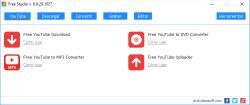
Per salvare i nostri files sul PC
Possiamo usare dei servizi Online (vedi articolo) o usare Free studio (consigliato by dvdvideosoft) (guida) per risolvere tutti i nostri problemi di salvataggio sul computer e conversione dei vari formati video e musicali.
In fase di installazione:
- scegliere installazione personalizzata e togliere la spunta a ogni proposta.
Per avviare i programmi clicchiamo uno dei menu presenti. Cliccando su Strumenti torniamo alla schermata iniziale.
Il tasto "downloader" ci permette di scaricare e convertire film e musica.
Il tasto "convertitori" come dice la parola ci permette di convertire i nostri files in vari formati.
Il tasto "Editor" ci permette di tagliare e riunire video e audio.
Il tasto "uploader" ci permette di mandare i nostri files su facebook e youtube mentre il tasto "registra" ci permette di registrare i files.
Ogni programma presenta una sua guida (click su "come si usa")
Free Studio dispone degli strumenti per:
- scaricare e convertire video YouTube in MP4 e MP3 per qualsiasi computer, Apple, Android o gadget Windows;
- convertire file audio e video tra formati diversi per iPhone, iPad, iPod, Windows e dispositivi Android;
- modificare audio e video con il minimo sforzo e in poco tempo;
- catturare schermate e registrare video dal desktop;
- registrare audio e video da Skype;
- caricare video e musica su YouTube e Facebook;
- scaricare file da YouTube, Instagram, Dailymotion, Niconico e Coub. (by dvdvideosoft)
- convertire file audio e video tra formati diversi per iPhone, iPad, iPod, Windows e dispositivi Android;
- modificare audio e video con il minimo sforzo e in poco tempo;
- catturare schermate e registrare video dal desktop;
- registrare audio e video da Skype;
- caricare video e musica su YouTube e Facebook;
- scaricare file da YouTube, Instagram, Dailymotion, Niconico e Coub. (by dvdvideosoft)
Salviamo dati specifici:
Driver:
Salviamo tutti i driver presenti nel nostro Hard Disk con drivermagician. Selezionare i driver e poi premere start backup.
In alternativa: DriverBackup (download by sourceforge.net)
ISO:
Usiamo CDBurnerXP (consigliata): valido per tutti i sistemi windows.
Con isobuster possiamo manipolare, scrivere, riparare, e leggere tutti i formati di immagine disco. Permette di leggere anche cd e dvd danneggiati.
Oppure ultraiso (download by hwupgrade.it) è una utility che permette di creare immagini ISO di CD e DVD, oltre che convertire ed editare ISO esistenti; permette anche di creare CD e DVD di boot.
E-MAIL:
copiamo e salviamo le nostre e-mail con mailstore. Una volta installato premiamo Import message e poi per trasferirle su cd Burn backup cd
Copia CD:
il copia tutto CloneCD (by redfox.bz) è l'utility ideale per creare copie di bakup dei tuoi CD di musica o dati, indipendentemente se sono protetti o no. Facile da usare: premiamo la prima icona (occhiali) per creare file immagine. Premiamo la seconda icona (matita) per salvare su cd.
Copiare (Clonare) HARD DISK:
strumenti che consentono la creazione di immagini di dischi e partizioni. Oltre al backup del contenuto del disco fisso.
HDClone: (by miray.de) è un programma che consente di effettuare una copia speculare del disco fisso su un'altra unità (permette anche di copiare dischi di unità ridotte su hard disk di dimensioni maggiori e viceversa)
Diveimage XML:(by runtime.org) si propone come una soluzione per creare copie di backup del contenuto del disco fisso, da ripristinare nel caso in cui dovessero presentarsi problemi (crash, infezioni da virus che distruggano file importanti,etc.)
Acronis true image : il migliore software commerciale per una copia esatta del tuo PC e non solo.
Video
AnyDVD copia di tutto (in prova 20 gg. by redfox))
DVD Decrypter è un software per copiare il contenuto dei DVD sull'hard disk maggiormente utilizzato (by dvddecrypter.org.uk)
Divxland sottotitolare i nostri filmati


Masterizzare con windows media player:
una volta inserito il cd musicale sulla schermata di WMP clicchiamo copia su CD e scegliamo la conversione che vogliamo o il menu masterizza direttamente.
Una spiegazione esauriente sul sito microsoft per convertire e salvare su cd anche nel formato mp3.
Altrimenti vediamo la guida di orebla.it
Salvare ... la musica
